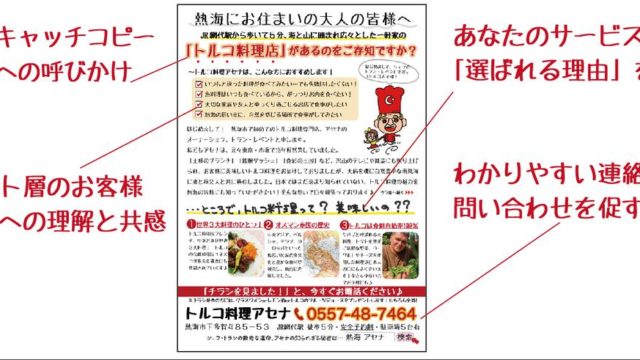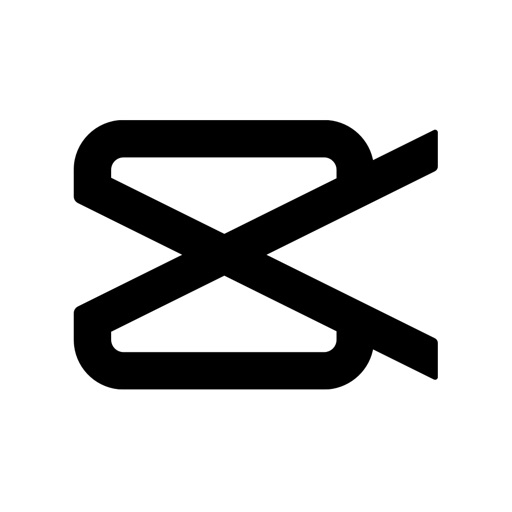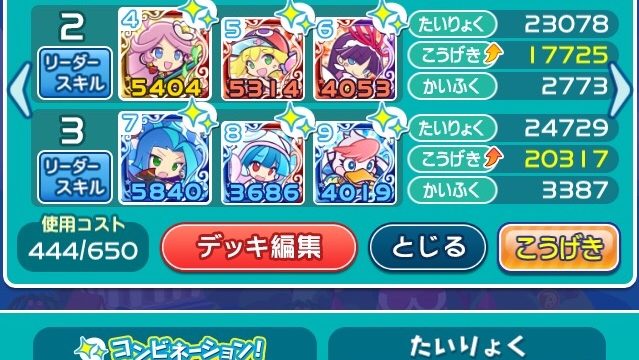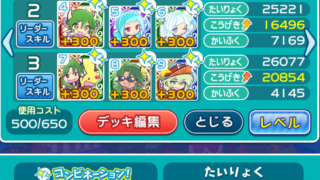新型コロナウイルスの感染拡大防止のため、ゴールデンウィークは「ステイホーム週間」となりました。
皆様は自宅でどんな風にお過ごしでしょうか。
私はもちろん、ぷよクエをやりつつ(と言っても収集は終わっていません💦)
気分を変えるため、自宅でできる何か楽しいことないかな〜ということで、「ゲーム実況」にチャレンジしてみることにしました。
とはいえですね、本格的な機材を用意して難しい動画編集ソフトを使って…とかそんな大それたものではございません。
スマホ一つでできる気軽な実況動画を作ってみたいと思います。
今まではこうだった
私はyoutubeでぷよクエのプレイ動画を公開しています。
動画公開までの手順
- iphoneの画面収録を使って、ゲーム画面を録画
- パソコン(Mac)にデータを取り込む
- iMovie(Macに付属している無料の動画編集ソフト)を使って編集
- Youtubeにアップロードして公開
…と、ざっくり説明するとこんな感じでした。
これでも簡単ではありますが、今回はパソコンを介さずにできる方法なのでもっとスピーディにできます。
今回使用したもの
iphone6s:自分を撮影&動画を編集するために使用
ipad:私がぷよクエをプレイしている端末
動画編集アプリ:Viamaker 無料!(iphone6sにインストール済み)
スマホスタンド:phone6sを固定するために使用
(アマゾンで購入。1000円程度)↓
https://amzn.to/2YsBDAS
実況してる風を出したかったので、自分がプレイしているところをワイプにして入れようと思いました。
自分を撮影しない場合は、「ゲーム画面」さえあれば良いので、スマホスタンドは不要です☺️
所要時間20分
今のスマホ用の動画編集アプリの進化がすごくてびっくりしますよ、本当。
今までパソコンで編集していた時よりもずっとずっと簡単です。
それでは簡単にやり方をご紹介しますね。
動画公開までの手順
- iphone6sをスマホスタンドに固定して自分を撮影できるように位置を調整
- 自分がプレイしているところをビデオに撮ります
- ipadでぷよクエのゲーム画面を「画面収録」で録画します
- ipadで収録したゲーム画面のデータをiphone6sにAirdropで移す
- Viamakerを開いて、「自分を撮影した動画」と「ゲーム画面の動画」を編集して1つの動画にまとめます。
- 動画ファイルを書き出して、あとはyoutubeにアップするだけ
…ざっくりですがこんな感じです。
ここまでの所要時間本当に20分くらいで簡単にできました。
ブログ記事を書く方がよっぽど時間かかります・・・・・😭
実際に作った動画はこちら
私が普段やってるバトルの風景をご紹介しただけの簡単なものですが…
驚くほど簡単にできるので、ぜひこの機会に「ゲーム実況風」をやってみるのも楽しいですよ。
今回は簡単な手順をご紹介しただけで、アプリの具体的な機能や使い方は書いておりませんが、また需要があれば書いてみたいと思います。
それでは、最後までお読みいただきありがとうございました。
使用した動画編集アプリ
「Viamaker」という中国のアプリです。
もちろん日本語に対応しています。
操作は慣れれば簡単にできました。
いろんな機能があって無料で使うことができるのが本当にスゴイ・・・
ゲーム実況じゃなくても、本業の飲食店の動画発信でも絶対使おう〜と思いました☺️